如何在 Windows 11/10 中自动设置时区
在 Windows 11/10 引入的几个新功能和设置中,其中之一是用户能够在Windows 10中自动设置时区(Time Zone)。虽然您可以在此处手动设置时区,但通过使用时区(Time zone)下拉选项,您现在可以改为让Windows 10自动执行此操作。
(Set Time Zone)Windows 11/10中自动设置时区
要让Windows 11自动选择和设置时区(Time Zone),请单击开始按钮(Start Button)以打开开始菜单(Start Menu)。

在这里打开Settings > Time和语言(Language)。
现在在左窗格中,选择Date & Time。此处的日期和时间(Time)设置在这里非常简单,因为主要概述已包含所有内容。您可以将时间设置为自动调整或手动更改。
在右侧窗格中,您将看到一个新设置自动设置时区(Set time zone automatically)。
将滑块按钮切换到打开(On)位置。
在Windows 10中,设置如下所示:
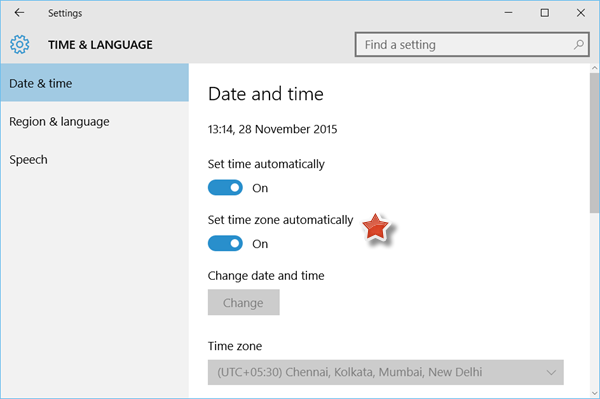
That’s it!
Windows 11/10 现在将根据设备的物理位置设置系统时间。
如果您经常四处旅行,您可能会发现打开此设置非常有用。经常旅行的人也可能会发现向 Windows 闹钟和时钟应用程序添加新时钟(add new clocks to the Windows Alarms and Clocks app)很有用。
您还可以使用 Windows 时区或内置命令行实用程序tzutil.exe手动更改时区。(Time Zone)
Related posts
如何测量Windows 11/10中的Reaction Time
如何使用Windows 10的Alarms and Clocks app
如何添加或更改Time Server在Windows 10
为什么我的ping Time在Windows 11/10中如此之高?
Best免费Time synchronization软件Windows 10
Best Laptop Battery Test software & Diagnostic tools用于Windows 10
Best免费Timetable software为Windows 11/10
如何在Windows 10修复Disk Signature Collision problem
如何将Group Policy Editor添加到Windows 10 Home Edition
CPU在Windows 11/10中的全speed or capacity不运行
视窗10同步设置不工作灰色
从改变Windows 10的Date and Time防止用户
Fix Windows 10 Black Screen的Death问题; Black Screen上的Stuck
什么是PLS file?如何在Windows 11/10中创建PLS file?
免费软件测量Windows 10中的Boot or Startup Time
HDMI playback设备未显示在Windows 10中
Windows 10中的Windows.edb file是什么?
Taskbar通知未显示在Windows 10中
Microsoft Edge Browser Tips and Tricks用于Windows 10
如何在Windows 10中添加Trusted Site
